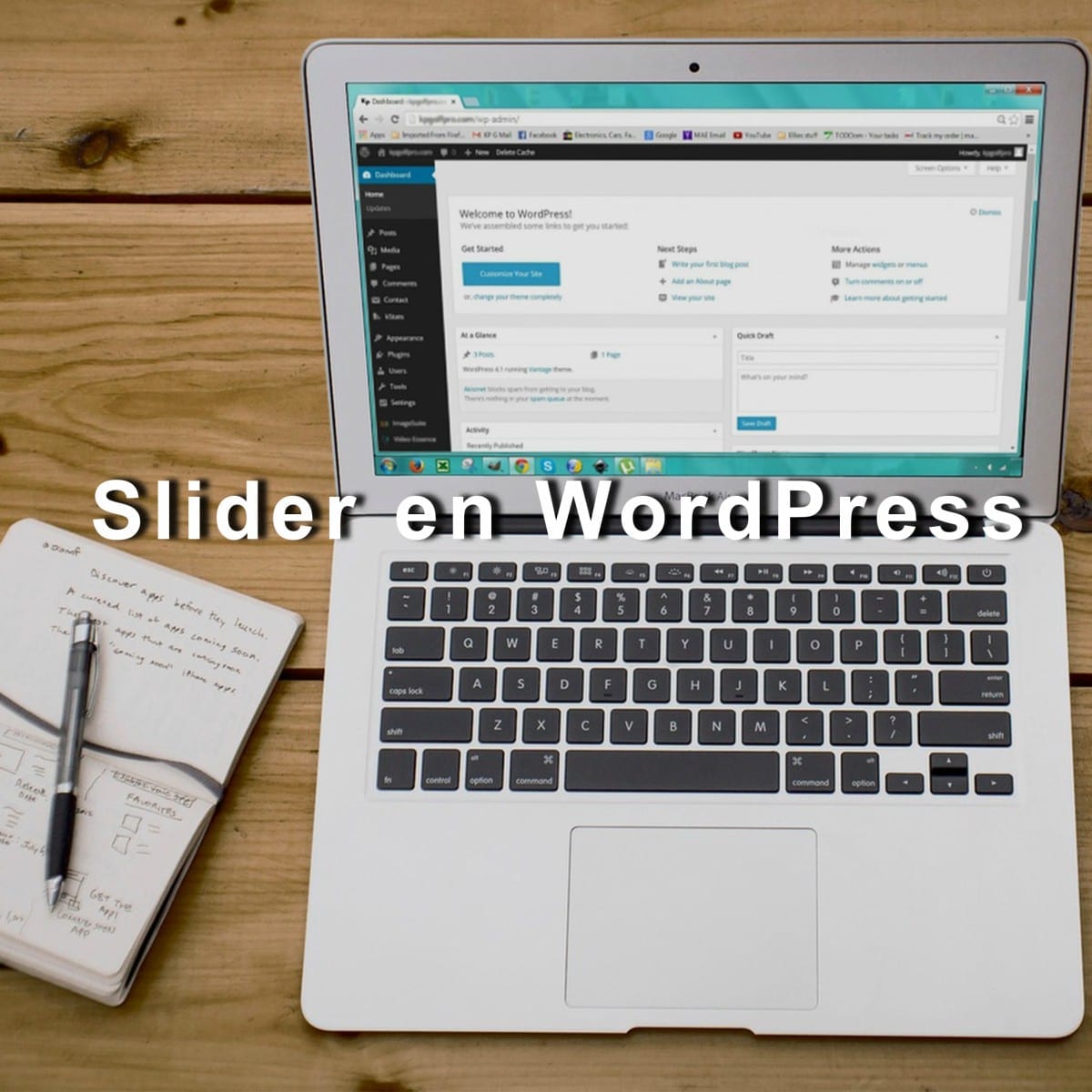Cómo agregar un slider en WordPress (Actualizado 2020)
La atención es uno de los recursos más preciados en estos días, y para capturarla te enseñaré cómo agregar un slider en WordPress (actualizado 2020).
Y es que el dinamismo y atractivo visual de esta herramienta lo convierten en un imán para atraer la mirada de nuestros usuarios al mensaje que deseamos.
Así que toma lápiz y papel porque te cuento todo: desde qué es un slider, cómo crear uno fácil y responsive, hasta cómo evitar esos errores por los que algunas personas lo odian.
¡Vamos allá!
 De entrada es importante que recuerdes que, al igual que cada elemento de tu página, debes utilizarlo con un objetivo claro, o sea, no solo coloques un slider para que tu página se vea «bonita» o porque están «de moda», sino que su presencia debe ser estratégica, planificada.
Por ejemplo, si tienes una web donde compartes contenido de tipo más informacional (como una revista, por decir algo) puedes promocionar tu próximo evento o colocar los últimos artículos de tu blog para aumentar el número de visitas.
O si tienes un e commerce o cualquier sitio con un fin más transaccional puedes utilizar el slider para promocionar las ofertas de temporada, tus productos estrellas en promoción, etc.
Es decir, haz de los slider una herramienta de conversión en tu web. Te aseguro que si crear un slider con un objetivo específico y usas un buen copy y un diseño que lo complemente tu página convertirá más, y al final del día es lo que todos queremos: más ventas, más clientes, más visibilidad.
De entrada es importante que recuerdes que, al igual que cada elemento de tu página, debes utilizarlo con un objetivo claro, o sea, no solo coloques un slider para que tu página se vea «bonita» o porque están «de moda», sino que su presencia debe ser estratégica, planificada.
Por ejemplo, si tienes una web donde compartes contenido de tipo más informacional (como una revista, por decir algo) puedes promocionar tu próximo evento o colocar los últimos artículos de tu blog para aumentar el número de visitas.
O si tienes un e commerce o cualquier sitio con un fin más transaccional puedes utilizar el slider para promocionar las ofertas de temporada, tus productos estrellas en promoción, etc.
Es decir, haz de los slider una herramienta de conversión en tu web. Te aseguro que si crear un slider con un objetivo específico y usas un buen copy y un diseño que lo complemente tu página convertirá más, y al final del día es lo que todos queremos: más ventas, más clientes, más visibilidad.
 Además te sugiero no usar muchos efectos de transición, ya que también pueden ralentizar la página. Cuidando estos aspectos te aseguro no tendrás problemas de optimización a nivel de imágenes.
Además te sugiero no usar muchos efectos de transición, ya que también pueden ralentizar la página. Cuidando estos aspectos te aseguro no tendrás problemas de optimización a nivel de imágenes.
Tabla de Contenidos
1. ¿Qué es un slider?
El slider es un carrusel de diapositivas (fotos, textos e imágenes) usadas generalmente para destacar contenidos, lo cuales vas alternando con efectos y transiciones. De entrada es importante que recuerdes que, al igual que cada elemento de tu página, debes utilizarlo con un objetivo claro, o sea, no solo coloques un slider para que tu página se vea «bonita» o porque están «de moda», sino que su presencia debe ser estratégica, planificada.
Por ejemplo, si tienes una web donde compartes contenido de tipo más informacional (como una revista, por decir algo) puedes promocionar tu próximo evento o colocar los últimos artículos de tu blog para aumentar el número de visitas.
O si tienes un e commerce o cualquier sitio con un fin más transaccional puedes utilizar el slider para promocionar las ofertas de temporada, tus productos estrellas en promoción, etc.
Es decir, haz de los slider una herramienta de conversión en tu web. Te aseguro que si crear un slider con un objetivo específico y usas un buen copy y un diseño que lo complemente tu página convertirá más, y al final del día es lo que todos queremos: más ventas, más clientes, más visibilidad.
De entrada es importante que recuerdes que, al igual que cada elemento de tu página, debes utilizarlo con un objetivo claro, o sea, no solo coloques un slider para que tu página se vea «bonita» o porque están «de moda», sino que su presencia debe ser estratégica, planificada.
Por ejemplo, si tienes una web donde compartes contenido de tipo más informacional (como una revista, por decir algo) puedes promocionar tu próximo evento o colocar los últimos artículos de tu blog para aumentar el número de visitas.
O si tienes un e commerce o cualquier sitio con un fin más transaccional puedes utilizar el slider para promocionar las ofertas de temporada, tus productos estrellas en promoción, etc.
Es decir, haz de los slider una herramienta de conversión en tu web. Te aseguro que si crear un slider con un objetivo específico y usas un buen copy y un diseño que lo complemente tu página convertirá más, y al final del día es lo que todos queremos: más ventas, más clientes, más visibilidad.
2. Recomendaciones para convertir las desventajas de un slider en ventajas
Tal cual como una moneda, el slider tiene dos lados: sus beneficios (destacar un contenido, producir impacto visual, dar dinamismo a la página) y desventajas que pueden afectar la velocidad, SEO y usabilidad web. Sin embargo, más allá de profundizar en esos problemas, te daré las soluciones para que puedas utilizar este elemento con la tranquilidad de que no afectará la optimización de tu página. Veámoslas una por una.• Utiliza los sliders con una planificación de conversión
Como te decía al inicio de este post, es indispensable saber exactamente qué objetivo quieres alcanzar y con él en mente crear tu mensaje y plasmarlo en el slider. Y en este punto debes tener muy presente (mejor dicho, grábatelo a fuego ) que al igual que con las páginas de resultados de Google, la mayoría de los usuarios no pasa del primer o segundo slider, por lo que te recomiendo agrupar el contenido en la menor cantidad de diapositivas posibles. Recuerda además presentar la información de forma clara y sencilla y con una llamada a la acción directa.• Adáptalo o quítalo para el móvil
Esto es muy importante porque, como sabes, normalmente el slider se desplaza horizontalmente, pero en los dispositivos móviles reina es el desplazamiento vertical. Por esta razón es imprescindible que lo adaptes para que no afectes la experiencia del usuario rompiendo con la forma tradicional de observar un contenido en un celular o tablet. Y en última instancia si no puedes, lo mejor es eliminarlo para la versión móvil de tu web.• Optimiza tus imágenes
Con esto exactamente me refiero a que antes de subir las imágenes las comprimas o escales. Para esto puedes utilizar un plugin como Smush (En mi artículo Los 8 mejores plugin para mejorar la velocidad en WordPress te cuento más sobre este complemento); su código no es pesado por lo que no afectará la velocidad de carga de tu página. Además te sugiero no usar muchos efectos de transición, ya que también pueden ralentizar la página. Cuidando estos aspectos te aseguro no tendrás problemas de optimización a nivel de imágenes.
Además te sugiero no usar muchos efectos de transición, ya que también pueden ralentizar la página. Cuidando estos aspectos te aseguro no tendrás problemas de optimización a nivel de imágenes.